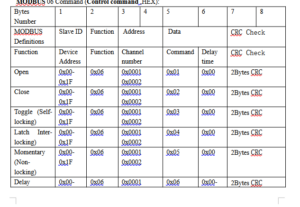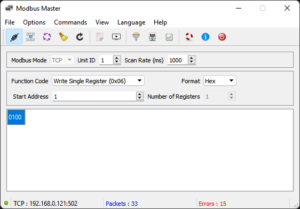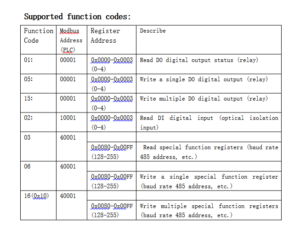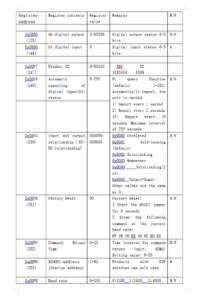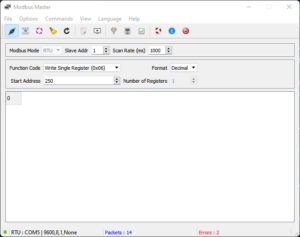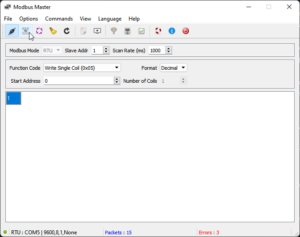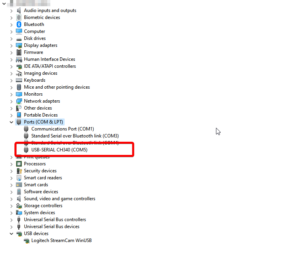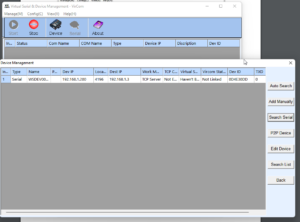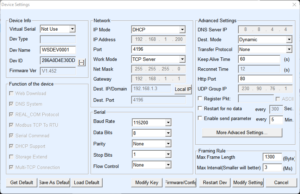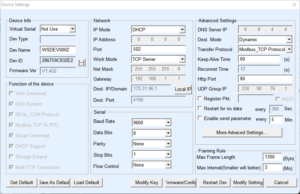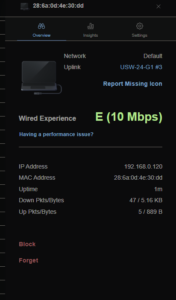Seznam všech návodů na různá zařízení, které se mi povedlo sehnat jsou zde
Pokud máte nějaké další linky, klidně mi je házejte zde do komntářů nebo na mail [email protected] a já je sem budu přidávat.
USB – Modbus
CE035 2 channel rs485 (relays)
N4D8B08 8-channel RS485 (relay)
10IOA04 (relay)
10IOA08 8-channel RS485 (or 12DIDO) (relay)
10IOAXX 12-channel RS485 (relay)
N434E01 1CH RS485 (temperature)
PTA9B01 PT100 RS485 (temperature)
…
Pokračovat ve čtení článku
Pro každé zařízení je vždy potřeba získat manuál, protože každý výrobce a dokonce i každý konkrétní kus má ovládání trochu jinak
Zatímco u některých relay devices se stav nastavuje 0/1 dle adresy, u jiných je potřeba nastavit složitější hodnotu, která například obsauje i délku zpoždění sepnutí.
2 channel RS485 Relay Eletechsup (a také N4D8B08)

Tento kousek je právě takový oříšek. Je potřeba získat dokumentaci:
Kde se dozvíte, že k nastavní stavu je potřeba volat následující příkaz: ADDR 06 01 02 00 CTC
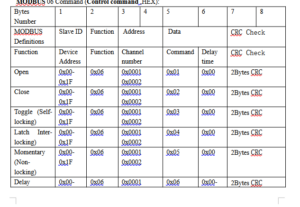
To přeloženo do řeči Modbus Materu znamená toto:
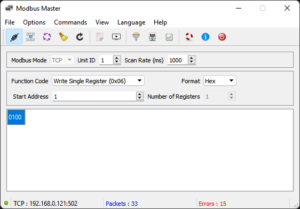
Tzn, je potřeba nastavit HEX value, a poslat 01 00.…
Pokračovat ve čtení článku

Některé modbus boardy nemají všechny své parametry nastavitelne pomocí DIP switchu, ale je potřeba je nastavit pomocí AT commands nebo modbus address. Například tento 10IOA04, který je vcelku šikovný, má v defaultním nastavení nastaveno, že při sepnutí vstupu se automaticky sepne výstupní relé.
pro tyto potřeby je nutné si sehnat dokumentaci k zařízení, v tomto případě dostupnout třeba zde:
Přímý link na dokumentaci:
dále pak QModbusMaster:
V dokumentaci jsou pak jednak adresy se vstupy a výstupy:
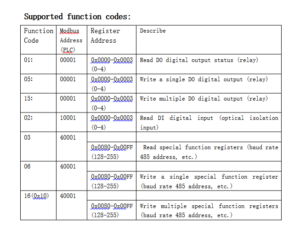
a hlavně pak adresy s konfiguračníma parametrama:
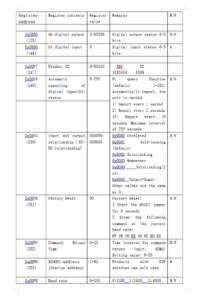
Pro vypnutí automatického provázání vstupů a výstupu je potřeba nastavit adresu 250 přes funkco 0x06 Write Single Registry (případně ji načíst přes 0x03 Read Single Registry)
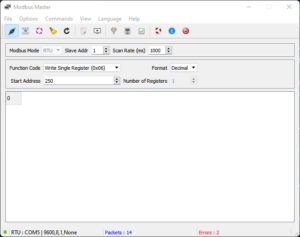
Samotné nastavování relé / vyčítaní stavů rele či vstupů se pak děla přes funkci 0x01 pro Read DO state, 0x05 pro Write single DO state, a 0x02 pro Read signle digital input
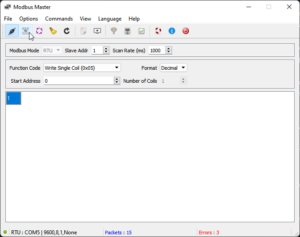
Pokud nekomunikuje, zkusit ruzne rychlosti.…
Pokračovat ve čtení článku
Krátky návod jak rozběhat Waveshare RS485 to ETH (non POE, ale pro POE by to mělo být stejné)
Link ke koupi zařízení: https://s.click.aliexpress.com/e/_DF7mXrn
Návod k zařízení: https://www.waveshare.com/wiki/RS485_TO_ETH_(B)
Manuál ke stažení: https://files.waveshare.com/upload/4/4d/RS485-to-eth-b-user-manual-EN-v1.33.pdf
VirCom ke stažení: https://files.waveshare.com/upload/4/42/VirCom_en.rar
Zprovoznění:
Jako první propojit zařízení pomocí USB-to-Modbus (na konktory A/B modbus) + napájení.
K propojení použít USB->modbus : https://s.click.aliexpress.com/e/_DBYmbaV

Ve windows jde pak USB-modbus vidět takto:
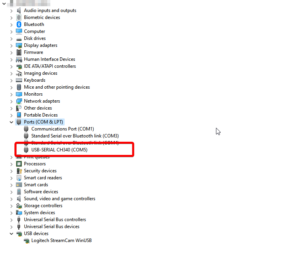
Spustit VirCom-> devices -> search serial, to najde zařízení a přidá ho do seznamu:
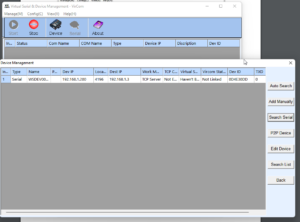
double click na zařízení, nastavit DHCP, přepnout na ModbusTCP server, snížit rychlost COM komunikace. Změnit z:
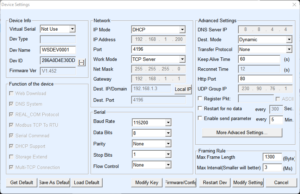
na toto:
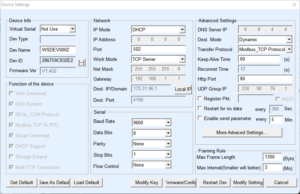
Odpojit USB->modbus, zapojit ethernet cabel, počkat na naběhnutí DHCP
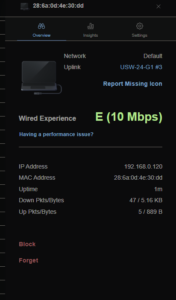
pak se připojit na danou adresu, nastavit heslo (dole key).…
Pokračovat ve čtení článku
What it is?
This is full ZigBee gateway integration for Loxone over ConBee II USB stick, RPI and Node-Red using web sockets for Lights and UDP for sensors. Supported ZigBee vendors can be found here https://phoscon.de/en/conbee2/compatible
What it can do?
There will be more things coming when I add them to my home installation. Currently following ZigBee components are tested and fully working:
- Xiaomi sensors over UDP
- Multi (temperature and humidity)
- Door (open/close)
- Vibration
- Water (flood)
- Motion
- Button
- Philips HUE over web-sockets
- White bulb LWB010
- Color bulb LCT015
In general, any ConBee supported sensor can be integrated using UDP as well as any switch/stateful component can be integrated with web-sockets.…
Pokračovat ve čtení článku
Tento článok predstavuje jednoduchý návod ako uviesť do prevádzky senzor CO2, ktorý som predstavil na fóre. Samotný senzor SCD30 je doplnený o elektroniku ktorá rieši jednoduché ochrany napájania a komunikačnej zbernice, prevod z pwm na analog signál a realizuje rozhranie RS485, ktoré využíva aj Loxone modbus extension.
Datasheet k samotnému senzoru kde je popísaná komunikácia možno nájsť TU. Odporúčam ho naštudovať.
Krabička:

Krabičku na senzor som navrhol a následne vytlačil na 3D tlačiarni z materiálu PLA s hrúbkou jednej tlačenej vrstvy 0.2mm. Samotná krabička pozostáva z dvoch dielov, ktoré do seba zacvaknú, takže žiadne lepidlá a celé to ide bez problémov rozobrať a opätovne znovu zložiť.…
Pokračovat ve čtení článku
Toto je druhá část návodu na GSM modul postavený na Raspberry Pi a komunikující s Loxonem přes UDP. První část najdete zde:
GSM modul (1. díl – integrace do Loxone přes UDP)
Co Loxone naučíme v tomto druhém dílu
- mluvit do telefonu (přes text-to-speech)
- vlastně získáme plnohodnotnou alternativu ke službě “Loxone Caller”
- naučíme Loxone navíc i zvednout příchozí hovor a mluvit do telefonu
Co to neumí
- poslouchat v telefonu (speech-to-text)
- přemýšlet
Pokud byste chtěli něco, co vás umí poslouchat a reagovat na vaše požadavky, pořiďte si Siri, Alexu, Google Home nebo nějakého jiného robota s AI. Na integraci těchto robotů do Node Red a do Loxonu už taky nějaké nástroje existují.…
Pokračovat ve čtení článku
K čemu to je
GSM modul se hodí jako alternativní kanál pro komunikaci s Loxonem, zvláště v těchto případech:
- Loxone nemá připojení k internetu (např. někde na chatě apod.).
- Nechce se Vám (neumíte) nakonfigurovat bezpečné internetové připojení k Loxonu (přes VPN).
- Chcete se rychle dozvědět o kritických událostech v domě (alarm, stisknutí tísňového tlačítka apod). Nechcete se spoléhat na nějaké push notifikace a chtěli byste, aby vám Loxone rovnou poslal SMS nebo zavolal.
- Chcete rychle něco ovládat mobilem (příjezdová brána) přes prozvonění a nechce se vám listovat v Loxone app.
- Chcete umožnit třetím osobám, které nemají v telefonu Loxone aplikaci, aby něco na dálku ovládali (přes zavolání nebo přes SMS)
- Nechce se vám platit za službu Loxone Caller…
Samozřejmě provoz GSM modulu není (na rozdíl od internetu) zadarmo, platíte za SMSky.…
Pokračovat ve čtení článku

INSTALACE WEEWX pro IP Meteostanice v systemech zalozenych na Debianu(Ubuntu, Raspbian ..)
Nejdrive je treba rict,kde se ma weewx hledat
wget -qO - http://weewx.com/keys.html | sudo apt-key add -
sudo wget -qO - http://weewx.com/apt/weewx.list | sudo tee /etc/apt/sources.list.d/weewx.list
Pokud nemate nainstalovany WGET, tak provedte jeste
sudo apt install wget
Provede update systemu:
sudo apt-get update
sudo apt-get upgrade
No a ted jiz nainstalujeme WEEWX
sudo apt-get install weewx
Na prvni strance vyplnime nepodstatne udaje, Jmeno a kde je MeteoStanice umistena a dame OK.

Nasledne zemepisne souradnice nasi Meteostanice, OK.

Nadmorskou vysku,kde je meteostanice, OK.

Zvolime jednotku, tedy Metric(km/h, mm, °C, mbar), OK.…
Pokračovat ve čtení článku